Afinal, que gráfico é esse? Antes de mais nada, provavelmente você já deve ter visto diversas vezes um Gráfico Bidirecional, porém, pelo nome, você não soube identificar qual seria. Sendo assim, através deste post você aprenderá como criar um gráfico bidirecional no Excel. Confira!
Aprenda Como Criar Gráfico Bidirecional no Excel.
Seja como for, este tipo de Gráfico é muito comum em resultados de pesquisas demográficas do IBGE, principalmente em relação à comparação de idades do sexo Masculino Vs Feminino.
O tipo de Gráfico é excelente para fazer comparações de dados, em outras palavras, este tipo de gráfico no qual também é conhecido como Gráfico Comparativo.
Além disso, o Gráfico Comparativo é excelente para mostrar resultados em relatórios de Excel, onde é necessário mostrar e comparar informações de dados de forma clara, eficiente e objetiva.
Logo após, veja esse link: Planilha Gráfico de Barras com Função Rept no Excel.
Bem, se você ainda não conhece este tipo de Gráfico e não sabe como fazer, acompanhe este post, pois abaixo mostramos alguns exemplos de Gráficos Bidirecionais.
E logo em seguida, uma vídeo aula de como criar este gráfico na prática.
Exemplos de Gráfico Bidirecional
Aqui temos um gráfico bidirecional com colunas na vertical:
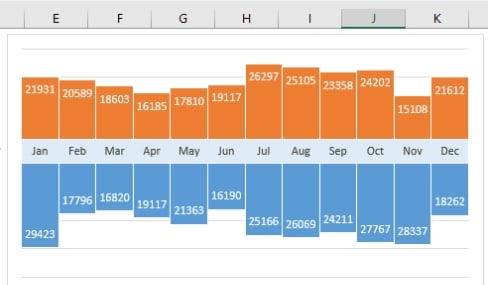
Abaixo, temos um gráfico bidirecional com colunas na horizontal:
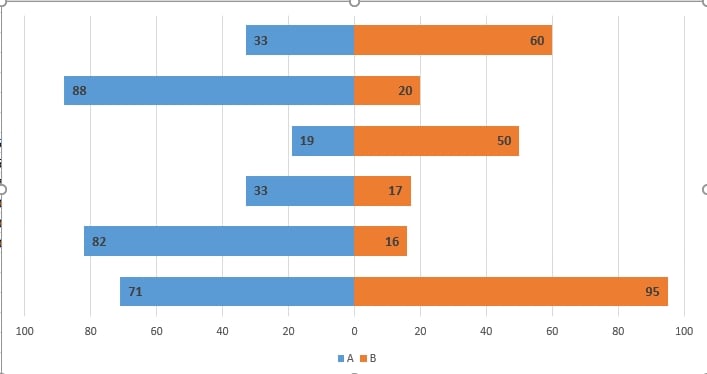
Apesar de termos uma aula logo a seguir, vamos dar uma dica bem rápida para elaborar uma tabela que funciona para criar um gráfico bidirecional.
Abaixo, temos uma tabela com números, com base no cabeçalho letra “A” temos números positivos e na letra “B” temos número negativos e na “B auxiliar” temos uma cópia dos valores da letra “B”, só que transformados para positivos. Veja:
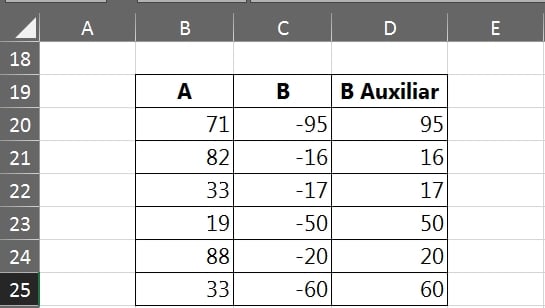
Para criar um gráfico com base nessa tabela, selecione somente os dados “A” e “B”.
Depois clique na guia “Inserir” e escolha o tipo de gráfico de “Barras Empilhadas”, veja:
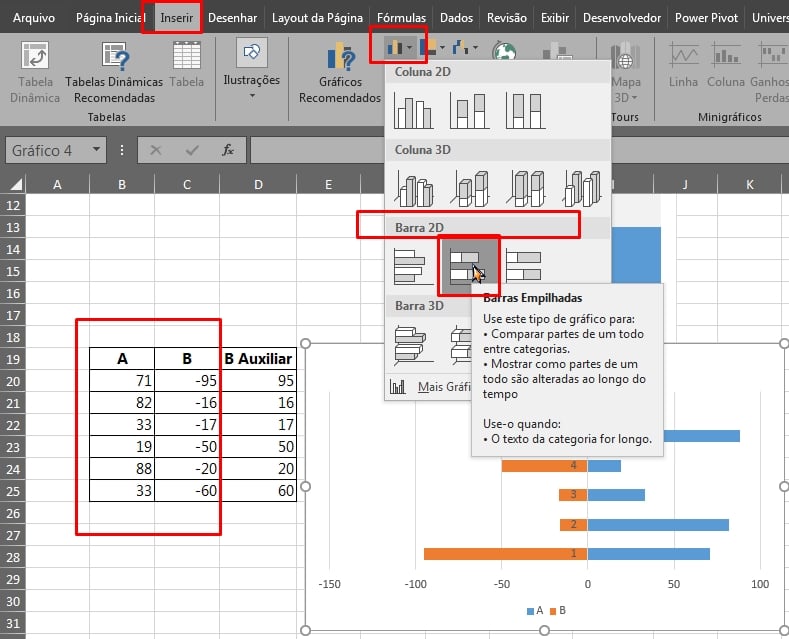
Veja o resultado:
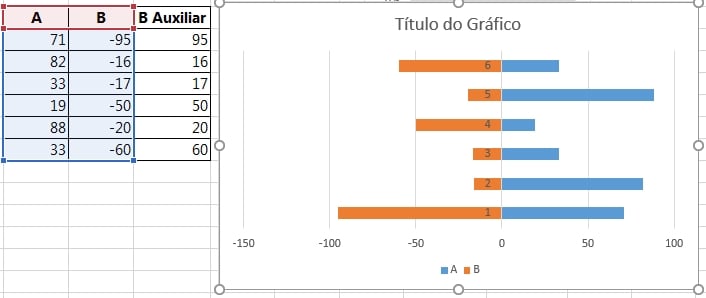
Esse é uns dos primeiros passos para criar um gráfico bidirecional, já o restante é apenas formatação e ajuste dos valores dos eixos do gráfico. Baixe nossa planilha e tenha acesso ao exemplo completo da criação do gráfico:
Vídeo Aula Prática: Como fazer Gráfico Bidirecional
Acompanhe nesta vídeo aula abaixo, pois eu ensino a criar o gráfico a partir do recurso de Formatação Condicional. No entanto, o processo é bem simples e seguindo passo a passo que mostro na aula, você vai ser capaz de criar este Gráfico.
Curso: Gráficos Avançados no Excel
Se você precisa constantemente apresentar relatórios, fazer apresentações para a gerência e/ou diretoria, eu te faço um convite a conhecer o curso: Gráficos Avançados no Excel.
O curso possui mais de 8 horas de aulas FOCADAS em Gráficos no Excel. No curso, eu ensino do ZERO, como criar Gráficos no Excel e vou até o nível avançado.
Você vai aprender a criar Gráficos que praticamente ninguém sabe fazer.
Clique aqui e veja algumas aulas demonstrativas (gratuitas).
Curso de Excel Completo: Do Básico ao Avançado.
Quer aprender Excel do Básico ao Avançado passando por Dashboards? Clique na imagem abaixo e saiba mais sobre este Curso de Excel Completo.
Por fim, deixe seu comentário sobre o que achou, se usar este recurso e você também pode enviar a sua sugestão para os próximos posts. Até breve!
Artigos Relacionados Ao Excel:
- Gráfico de Rosca de Desempenho no Excel
- Como Criar um Gráfico de Waffle no Excel
- Gráfico Com Valores Negativos no Excel
- Como Criar Gráfico Misto Excel
- Aprenda Como Fazer Gráfico Pareto no Excel















